 Как сбросить забытый пароль Ubuntu в 2020 году
Как сбросить забытый пароль Ubuntu в 2020 году
Ubuntu — отличный бесплатный дистрибутив Linux с открытым исходным кодом, основанный на Debian, и Ubuntu официально выпущен в трех версиях: Desktop, Server и Core. Операционная система Ubuntu очень проста и интересна пользователям. Большинство людей используют операционную систему Ubuntu для облачных вычислений и с поддержкой OpenStack. Таким образом, это популярная и мощная операционная система, особенно для облачных вычислений. Однако операционная система Ubuntu выпускается каждые шесть месяцев, а выпуски долгосрочной поддержки — каждые два года. Вы можете работать на любом языке программирования в операционной системе Ubuntu, таком как Python, JavaScript, Ruby, C, C++ и т. д.
Однако, если вы ежедневно используете Ubuntu, вы можете столкнуться с рядом проблем. Но главная проблема, с которой они сталкиваются, это забывание пароля пользователя. Если вы ежедневно используете любую операционную систему, будь то Ubuntu или Linux, вы, вероятно, столкнетесь с той же проблемой. Поэтому не беспокойтесь об этом, потому что вы можете легко сбросить пароль Ubuntu. Это руководство расскажет вам, как сбросить забытый пароль Ubuntu.
Возможно, вы раньше не использовали Ubuntu, но забывание пароля совершенно естественно. Новые пользователи плохо застревают, когда не знают, как сбросить пароль. У меня для вас хорошие новости: вам не нужно переустанавливать операционную систему только из-за пароля. Поэтому, если вы переустановите операционную систему, вы потеряете данные на своем Ubuntu. В этом случае, чтобы сэкономить ваше драгоценное время, мы предложим вам самый простой способ.
Сбросить пароль Ubuntu из режима восстановления
Чтобы сбросить пароль Ubuntu, вам необходимо следовать шаги ниже. В операционной системе Ubuntu вам полностью разрешен сброс из режима восстановления. Поэтому, поскольку у нас есть режим восстановления, то сброс паролей не представляет сложности. Давайте перейдем к шагам.
- Как сбросить забытый пароль в Kali Linux
Шаг 1.Прежде всего, нам нужно загрузиться в режиме восстановления, чтобы вы могли сбросить пароль.
Чтобы загрузиться в режиме восстановления Ubuntu. Включите Ubuntu. Вам нужно перейти в режим Grub, иногда он появляется автоматически. Если нет, удерживайте клавишу Shift, пока не появится экран режима восстановления.
Шаг 2. В меню grub Ubuntu вам нужно выберите первый вариант: Дополнительные параметры для Ubuntu.
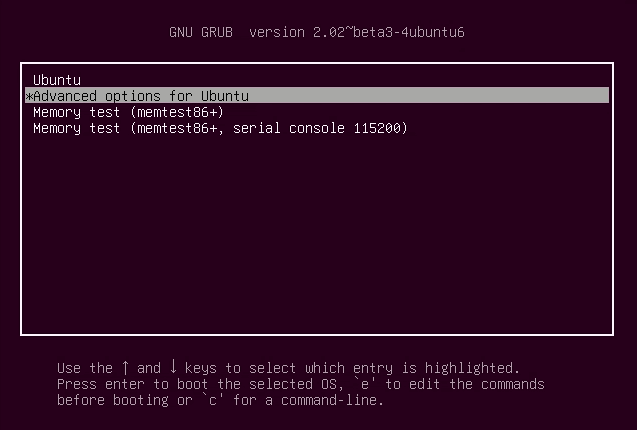 Меню Grub в Ubuntu
Меню Grub в Ubuntu
Шаг 3. Затем вы увидите несколько вариантов в режиме восстановления, но вам нужно выберите Подсказка Root drop to root shell. После выбора нажмите кнопку Enter на клавиатуре.
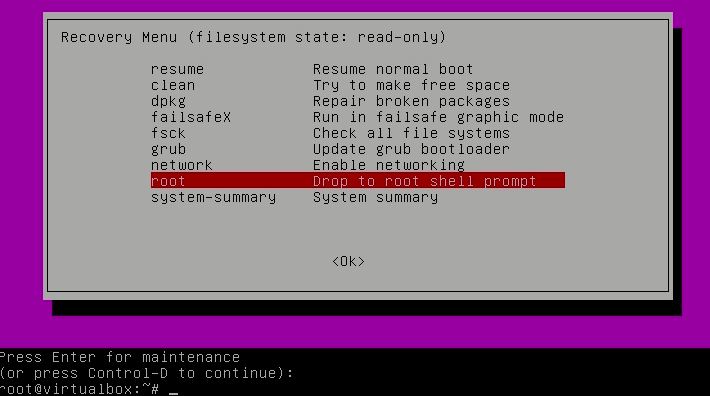 Drop to root prompt shell
Drop to root prompt shell
После этого у вас будет возможность вводить команды внизу. Чтобы сбросить пароль, вам нужно ввести несколько команд.
Шаг 4. Теперь у вас должен быть доступ на запись к корневому разделу. Вам нужно использовать приведенную ниже команду, чтобы получить доступ для записи.
mount -rw -o remount/
Шаг 5.На этом шаге, как только вы должны войти в root-доступ. Введите следующую команду, чтобы получить список всех пользователей, доступных для Ubuntu.
ls /home
Шаг 6. В зависимости от этой команды выберите имя пользователя, для которого вы хотите сбросить пароль. Теперь используйте приведенную ниже команду, чтобы сбросить пароль для выбранного имени пользователя.
passwd username
Шаг 7. Будет запрошен новый пароль. Вам нужно ввести пароль два раза.
Введите новый пароль UNIX: Повторно введите новый пароль UNIX:
Шаг 8.Вы только что успешно сбросили пароль Ubuntu. Чтобы выйти из режима восстановления, введите exit.
Заключительные слова
Метод был полностью посвящен тому, как сбросить пароль Ubuntu в 2020 году | Легкий метод. Всякий раз, когда вы хотите сбросить пароль, выполните эту процедуру. Надеюсь, я все ясно рассказал о сбросе пароля Ubuntu. Поэтому, если вы столкнулись с какой-либо проблемой при сбросе пароля Ubuntu, не стесняйтесь оставлять комментарии в разделе комментариев ниже.
LinkedIn Tumblr Pinterest Reddit ВКонтакте Поделиться по электронной почте Печать


